ie浏览器怎么设置不拦截网址 ie浏览器弹窗拦截怎么取消
更新时间:2023-05-15 16:55:17作者:jiang
ie浏览器怎么设置不拦截网址,IE浏览器作为传统的网络浏览器,在我们的日常使用中还是很常见的。但是随着网站的技术和功能不断更新,IE浏览器也遇到了一些问题。其中拦截网址和弹窗拦截可能是我们使用IE浏览器时遇到的最常见问题。在本文中我们将为大家提供一些简单的解决方法,帮助大家摆脱这些麻烦。
ie浏览器弹窗拦截怎么取消
具体方法:
1.点击上方设置图标
打开电脑上的ie浏览器,打开浏览器之后。点击页面左上角的设置图标。
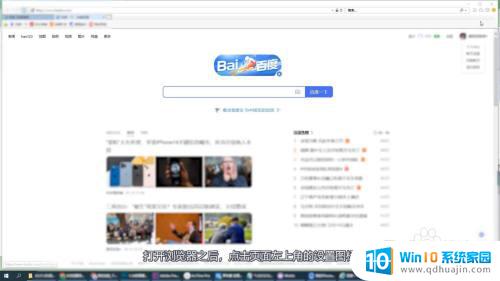
2.选择Internet选项
在弹出来的设置弹窗中,找到并点击Internet选项。进入下一个新的弹窗。
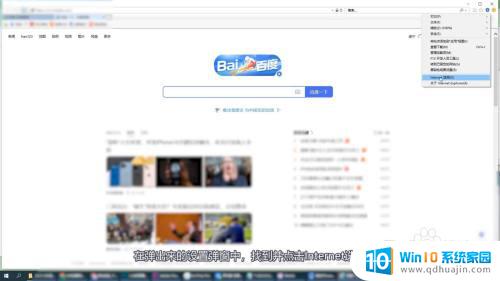
3.取消拦截并确定
把弹窗打开之后,在隐私栏中。取消勾选“启用窗口弹窗阻止程序”,设置后点击弹窗中的确定即可。
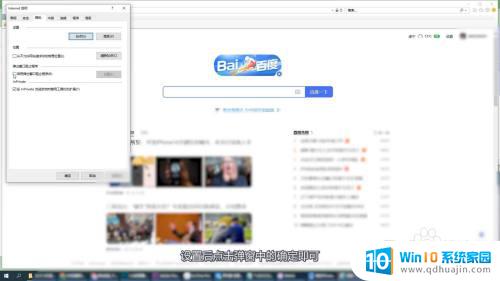
为了更好地使用IE浏览器,我们需要灵活地设置弹窗拦截和网址拦截,以便更好地浏览网页和保护我们的电脑安全。同时也需要时刻关注IE浏览器的更新版本,以获取更好的用户体验。





